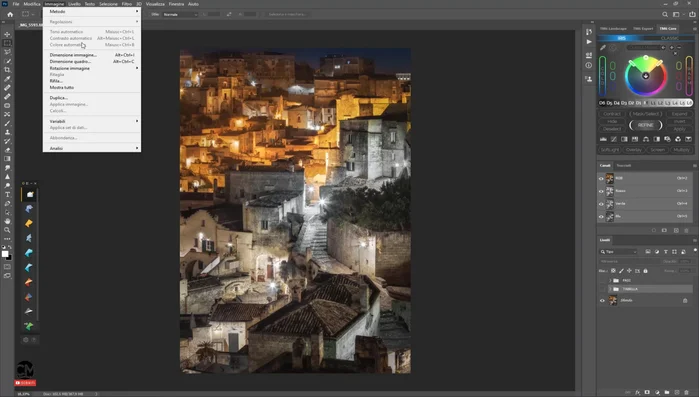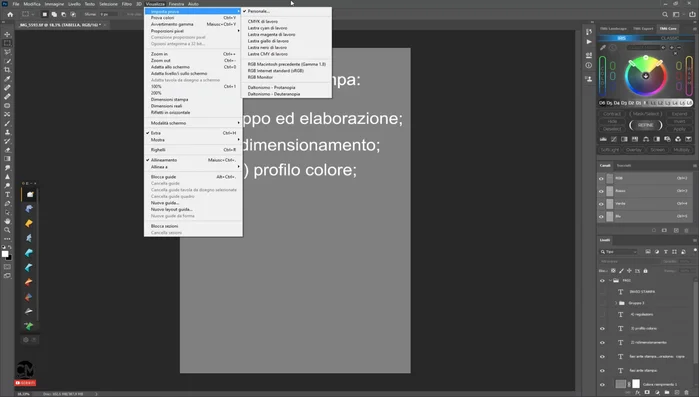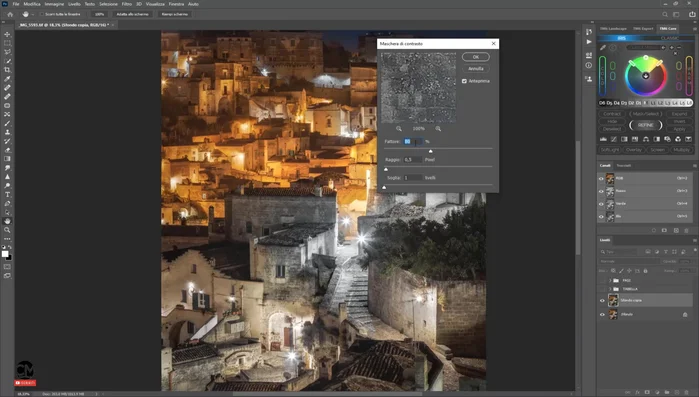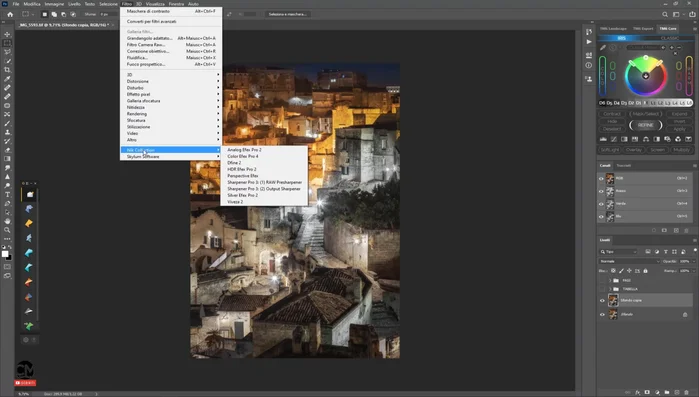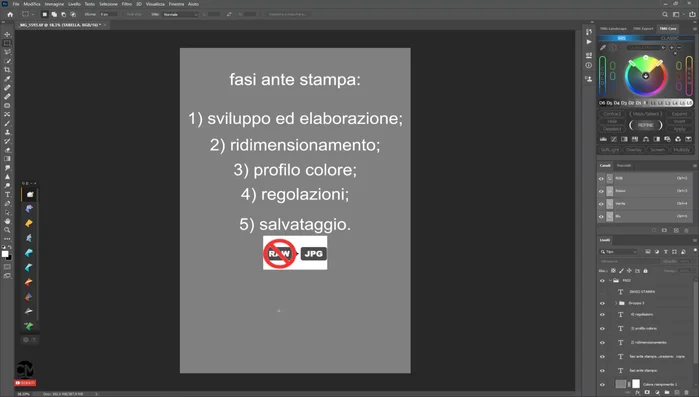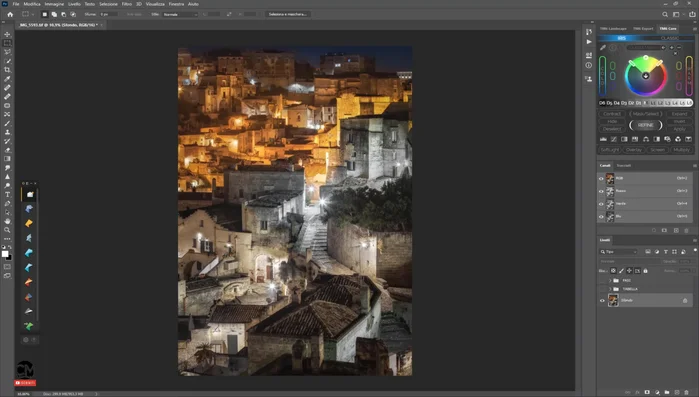Stai per stampare le tue foto ma temi che la qualità non sia all'altezza? Questa guida completa ti mostrerà come ottimizzare le tue immagini in Photoshop per ottenere stampe perfette. Imparerai a gestire risoluzione, spazio colore, nitidezza e molto altro, garantendo colori vibranti e dettagli nitidi. Dalle impostazioni iniziali alla preparazione finale, preparati a trasformare le tue foto digitali in capolavori stampati!
Istruzioni Passo dopo Passo
-
Preparazione del file RAW
- Sviluppo e Elaborazione del RAW

Preparazione del file RAW -
Ridimensionamento e Ingrandimento
- Ridimensionamento dell'immagine in percentuale, usando il comando "Mantieni dettagli 2.0"
- Ingrandimento graduale (5% alla volta) per evitare la perdita di dettagli e nitidezza


Ridimensionamento e Ingrandimento -
Selezione e Applicazione del Profilo Colore
- Scelta del profilo colore (Adobe RGB o sRGB, a seconda delle specifiche del tuo stampatore)
- Utilizzo della "Prova di Stampa" per simulare il risultato finale e apportare eventuali regolazioni


Selezione e Applicazione del Profilo Colore -
Miglioramento della Nitidezza
- Applicazione di una maschera di contrasto per recuperare nitidezza dopo l'ingrandimento
- Controllo finale della nitidezza e dei dettagli, aggiustando con "Passaggio del filtro passa-alto" se necessario


Miglioramento della Nitidezza -
Salvataggio Finale
- Salvataggio dell'immagine in JPEG o TIFF ad alta risoluzione (a seconda delle richieste del tuo stampatore)
- Conversione del profilo colore (se necessario) e salvataggio finale in JPEG


Salvataggio Finale
Tips
- Utilizza un monitor calibrato per una visualizzazione accurata dei colori.
- Non lasciare che il software di stampa ingrandisca l'immagine automaticamente, per evitare la perdita di qualità.
- Ingrandisci l'immagine gradualmente (5% alla volta) per preservare i dettagli e la nitidezza.
Common Mistakes to Avoid
1. Risoluzione insufficiente
Motivo: Le immagini con risoluzione troppo bassa (DPI bassi) risulteranno pixelate e sfocate una volta stampate.
Soluzione: Aumenta la risoluzione dell'immagine in Photoshop a 300 DPI prima di stampare.
2. Gestione del colore errata
Motivo: Profili colore non corretti possono causare discrepanze tra ciò che si vede sullo schermo e il risultato finale stampato, con colori sbiaditi o distorti.
Soluzione: Converti l'immagine nello spazio colore CMYK corretto per la stampa e utilizza un profilo colore affidabile per la tua stampante.
FAQs
Qual è la risoluzione ideale per la stampa delle mie foto?
La risoluzione dipende dalla dimensione finale della stampa. Per stampe di alta qualità, si consiglia una risoluzione di almeno 300 DPI (dots per inch). Se la tua immagine ha una risoluzione inferiore, potresti notare una perdita di nitidezza nella stampa. Ricorda che ingrandire un'immagine a bassa risoluzione non migliora la qualità.
Quale spazio colore devo usare per la stampa?
Per la stampa professionale, è consigliato utilizzare lo spazio colore CMYK. RGB è lo spazio colore utilizzato per schermi e dispositivi digitali. Convertire da RGB a CMYK in Photoshop prima della stampa è fondamentale per evitare discrepanze di colore tra lo schermo e la stampa finale. Tuttavia, fai attenzione, poiché la conversione può leggermente alterare i colori.